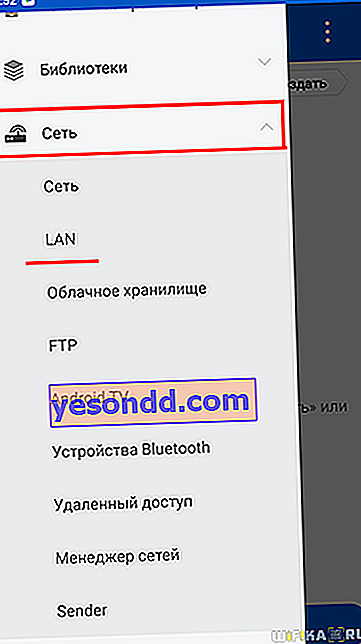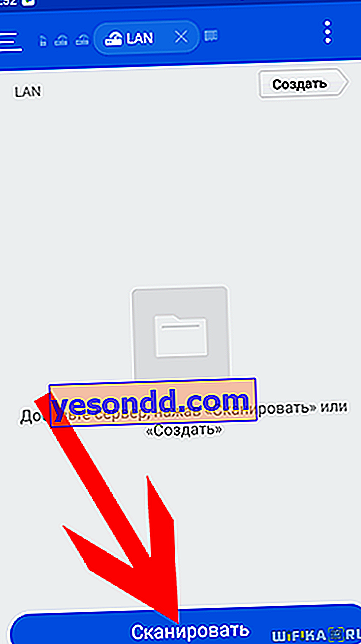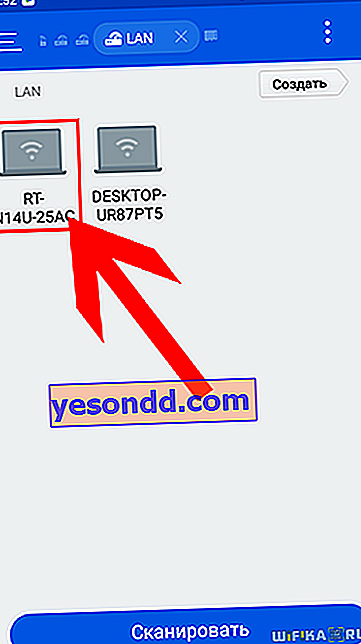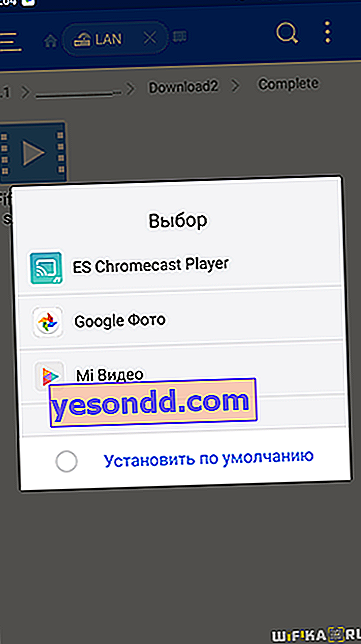こんにちは!この記事は、ルーターにトレントクライアントをセットアップする方法についてすでに学習しており、接続されているドライブに直接ファイルをダウンロードする方を対象としています。ブログでは、Zyxel、Asus、D-Linkの詳細な手順を紹介しています。しかし、このフラッシュドライブにアクセスする方法を今示していなければ、このトピックは完全には明らかにされていなかったでしょう。
コンピューターのルーターからビデオクリップやその他のファイルを見るにはどうすればよいですか?
初めて来られた方のために、その意味をご説明します。ルーターにUSBコネクタが付いている場合は、外付けドライブを接続してファイルをダウンロードできます。インターネットから、組み込みのトレントクライアントを使用するか、コンピュータから転送するだけです。
しかし、ダウンロードしたファイルを表示するために別のコンピューター、電話、またはテレビのセットトップボックスからこのメディアに接続できなければ、私たちの仕事は無意味です。結局のところ、コンピューターと電話がApple製品でない場合、AirDropは利用できません。また、AndroidフォンとWindows PCの間でデータを交換するためのアプリケーションは、大きなファイルをダウンロードすることを意味しません。しかし、ルータを介してそれはかなり可能です。
コンピューターでダウンロードした映画を視聴するには、Windowsエクスプローラーに移動し、アドレスバーにディスクのネットワークアドレスを入力します。これは、ルーターのIPアドレスのように見えます。ほとんどの場合、「\\ 192.168.1.1」または「\\ 192.168.0.1」のようになります。最初の2つのバックスラッシュを忘れないでください。

トレントをダウンロードするために割り当てた1つのフォルダーでリストが開きます。

それを開いて、ダウンロードしたビデオを見つけます。
インターネットからこのフォルダーにアクセスするには、プロバイダーから外部静的IPアドレスを追加料金で取得するか、ポート転送を構成するとともに、DDNS(動的DNS)サービスを備えたルーターの動作を構成する必要があります。
電話でルーターからファイルを表示する
ルーターで実行されているストレージに接続し、電話からダウンロードしたファイルを表示するには、無料で非常に便利なES Explorerプログラム(Androidのリンク)を使用することをお勧めします。
- WiFi経由でルーターに接続します
- このアプリケーションを起動して、メニューに移動します。「ネットワーク-LAN」
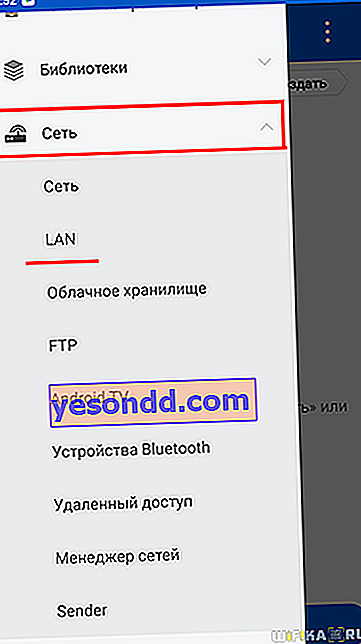
- ここで「スキャン」ボタンをクリックします
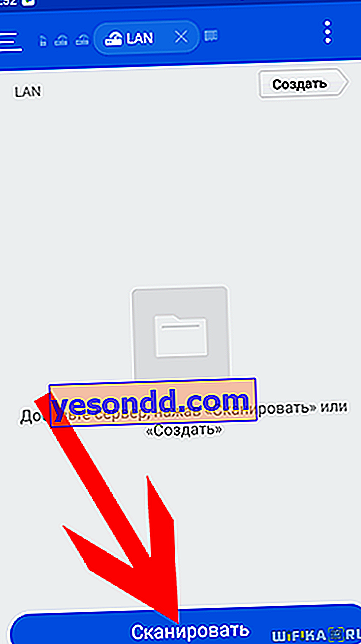
- すべてのコンピューターとネットワークデバイスを検出すると、ルーターが表示されます。ファイルをダウンロードしたフォルダーに移動します。
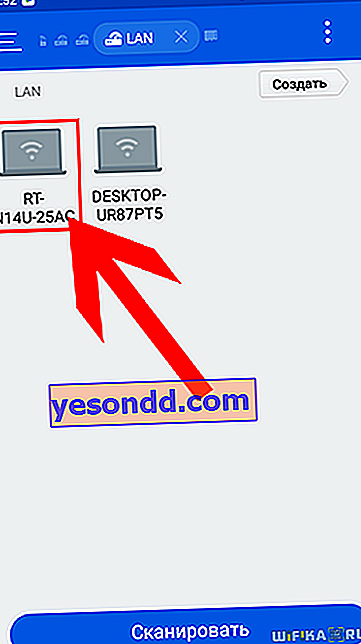
- 目的のファイルを見つけてクリックし、再生するプログラムを選択します
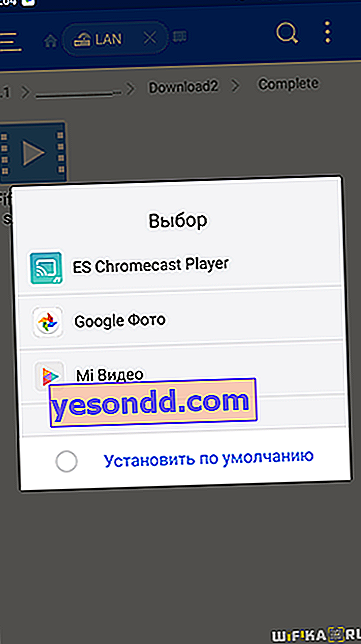
その後、電話スクリーンでビデオの再生が始まります。
他の遊び方
これらは最も単純なオプションでした。ただし、追加の構成が必要なものもあります。以下にそれらをリストし、ルーターと受信デバイス間でWi-Fiを介して情報を交換するための現在の技術を詳しく説明している記事へのリンクを提供します。
- SambaおよびDLNA
- FTP
今日はこれですべてです-設定が成功することを願っています!